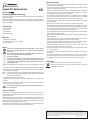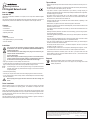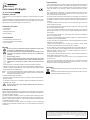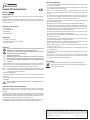Renkforce Network card 1 Gbps PCI, LAN (10/100/1000 Mbps) de handleiding
- Categorie
- Interfacekaarten / adapters
- Type
- de handleiding

Das Produkt ist zum Einbau in einen Computer vorgesehen und stellt dort einen Gigabit-Netz-
werkport zur Verfügung.
Dieses Produkt erfüllt die gesetzlichen, nationalen und europäischen Anforderungen. Alle ent-
haltenen Firmennamen und Produktbezeichnungen sind Warenzeichen der jeweiligen Inhaber.
Alle Rechte vorbehalten.
Lieferumfang
• PCI-Netzwerkkarte
• CD mit Treiber
• Kurzes Slotblech
• Bedienungsanleitung
Merkmale
• Steckkarte für PCI-Steckplatz
• Ein Gigabit-Netzwerkport (10/100/1000MBit)
• LEDs für LINK/ACT
Einbau
Ꮨ
Falls Sie keine Fachkenntnisse für den Einbau besitzen, so lassen Sie den
Einbau von einer FACHKRAFT oder einer entsprechenden Fachwerkstatt
durchführen!
Durch unsachgemäßen Einbau wird sowohl die Steckkarte als auch Ihr Com-
puter und alle angeschlossenen Geräte beschädigt.
Vorsicht, Lebensgefahr!
Schalten Sie den Computer, in den die Steckkarte eingebaut werden soll und
alle angeschlossenen Geräte aus und trennen Sie alle Geräte von der Netz-
spannung, ziehen Sie den Netzstecker! Das Ausschalten über den Ein-/Aus-
schalter genügt nicht!
• Öffnen Sie das Gehäuse Ihres Computers und nehmen Sie den Gehäusedeckel vorsichtig
ab.
• Suchen Sie einen freien PCI-Steckplatz, entfernen Sie das zugehörige Slotblech und stecken
Sie die Karte in den PCI-Steckplatz ein. Schrauben Sie die Steckkarte fest, kontrollieren Sie
den korrekten Sitz im Steckplatz!
☞
Um die Steckkarte in einem fl achen Computergehäuse einzubauen, liegt ein kurzes
Slotblech bei. Entfernen Sie das lange Slotblech von der Steckkarte und montieren
Sie danach das kurze Slotblech.
• Verschließen Sie das Gehäuse Ihres Computers.
• Verbinden Sie Computer und Monitor wieder mit der Netzspannung und schalten Sie alle
Geräte ein.
• Startet Ihr Computer nicht korrekt, so schalten Sie ihn sofort aus und kontrollieren Sie sämt-
liche Einstellungen und Kabelverbindungen.
Vor dem erneuten Öffnen des Computers ist dieser von der Netzspannung zu
trennen, siehe oben!
Treiber-Installation
Windows erkennt die Steckkarte automatisch. Bei neueren Windows-Versionen ist der erfor-
derliche Treiber bereits Bestandteil des Betriebssystems, nach einigen Sekunden ist die Ins-
tallation abgeschlossen.
Bei älteren Betriebssystemen ist der Treiber von der mitgelieferten CD zu installieren. Legen
Sie die mitgelieferte CD in das entsprechende Laufwerk Ihres Computers ein. Sollte das Ins-
tallationsprogramm nicht automatisch starten, so öffnen Sie das Hauptverzeichnis der CD und
beachten Sie evtl. Hinweise des Herstellers auf der CD.
Nach Abschluss der Hardwareerkennung bzw. Treiberinstallation ist möglicherweise ein Neu-
start von Windows nötig, bevor die Steckkarte einwandfrei funktioniert.
Tipps und Hinweise
• Für Gigabit-LAN sind voll beschaltete CAT5e-Netzwerkkabel erforderlich (alle 8 Leitungen
werden für eine Verbindung benötigt).
• Die Link-/ACT-LED auf der Steckkarte zeigt eine Datenübertragung (LED blinkt) bzw. Netz-
werkverbindung (LED leuchtet dauernd) an.
• Wenn Sie für Ihr Netzwerk einen eigenen Netzwerk- oder Systemadministrator haben (etwa
in einer größeren Firma), so lassen Sie ihn den Einbau und die Konfi guration übernehmen,
bauen Sie die Steckkarte nicht selbst in den Computer ein.
• Die angegebene maximale Datenübertragungsrate von 1000MBit, also etwa 125MByte/s,
wird im praktischen Betrieb niemals erreicht. Das ist zurückzuführen auf die verwendete
Übertragungstechnik, auf Übertragungsfehler, auf andere Geräte im Netzwerk usw.
Je nach verwendetem Computer & Netzwerk sind jedoch höhere Datenraten als bei 100MBit-
Netzwerken möglich.
• Bei Windows kann es etwas dauern, bis die Rechner im Netzwerk sichtbar werden.
Wenn Sie die Rechner eingeschaltet haben und Windows auf allen Rechnern nach ein paar
Sekunden geladen ist, können Sie in der Regel nicht sofort einen anderen Rechner zugreifen.
Falls nach mehreren Minuten immer noch kein Zugriff möglich ist, so sind die Einstellungen
einer verwendeten Firewall oder eines Virenscanners zu überprüfen.
Auch die Zugriffsrechte müssen natürlich entsprechend eingestellt werden, falls Sie Betriebs-
systeme mit solchen Features einsetzen.
Beim Zugriff auf einen Netzwerkdrucker oder andere Geräte im Netzwerk beachten Sie deren
Bedienungsanleitung.
Es gibt zahlreiche Ursachen, warum keine Netzwerkverbindung zustande kommt. Bitte be-
achten Sie entsprechende Fachliteratur oder fragen Sie einen Fachmann.
• Sofern Sie keinen eigenen DHCP-Server verwenden (z.B. in allen DSL-Routern integriert),
sollten Sie jedem Gerät im Netzwerk eine eigene feste IP-Adresse zuweisen.
Stellen Sie beispielsweise den Router auf 192.168.1.1 ein, den ersten Computer auf
192.168.1.2, den zweiten Computer auf 192.168.1.3 usw.
Die ersten drei Zahlen müssen auf allen Computern gleich sein, die letzte Zahl darf Werte
von 1 bis 254 annehmen.
Die „Subnet-Mask“ ist auf allen Computern und Geräten im Netzwerk auf 255.255.255.0
einzustellen.
Achten Sie unbedingt darauf, dass eine IP-Adresse (also z.B. 192.168.1.1) nur ein einziges
Mal im Netzwerk verwendet wird. Wenn Sie Ihren Router fest auf die IP-Adresse 192.168.1.1
eingestellt haben, darf kein anderes Gerät im Netzwerk diese IP-Adresse verwenden!
Entsorgung
Elektrische und elektronische Geräte gehören nicht in den Hausmüll.
Entsorgen Sie das Produkt am Ende seiner Lebensdauer gemäß den geltenden
gesetzlichen Bestimmungen
Gigabit-PCI-Netzwerkkarte
Best.-Nr. 1710336
Bestimmungsgemäße Verwendung
Bedienungsanleitung
Dies ist eine Publikation der Conrad Electronic SE, Klaus-Conrad-Str. 1, D-92240 Hirschau (www.conrad.com).
AlleRechteeinschließlichÜbersetzungvorbehalten.ReproduktionenjederArt,z.B.Fotokopie,Mikroverlmung,oder
die Erfassung in elektronischen Datenverarbeitungsanlagen, bedürfen der schriftlichen Genehmigung des Herausgebers.
Nachdruck, auch auszugsweise, verboten. Die Publikation entspricht dem technischen Stand bei Drucklegung.
Copyright 2018 by Conrad Electronic SE.
1710336_V1_0718_02_JC_m_de

This product is intended for installation in a computer, in order to provide an additional Gigabit
network port.
This product complies with the applicable national and European requirements. All names of
companies and products are the trademarks of the respective owner. All rights reserved.
Contents
• PCI Network Card
• CD with Driver
• Low-Profi le Slot Bracket
• Operating Instructions
Features
• Plug-in card for PCI slot
• One Gigabit network port (10/100/1000 Mbit)
• LEDs for LINK/ACT
Installation
Ꮨ
If you do not have the expertise to perform the installation, please arrange for
the installation to be carried out by SUITABLY QUALIFIED PERSONNEL or a
suitable specialist shop.
Incorrect installation can cause damage to the plug-in card and also to your
computer and all connected devices.
Caution, lethal hazard!
Switch off the computer in which the plug-in card is to be mounted and dis-
connect all devices from the mains voltage, by unplugging their plugs from
the mains socket! Just turning off at the on/off switch is not enough!
• Open your computer’s case and carefully remove the cover.
• Locate a free PCI slot, remove the slot’s cover and insert the PCI card into the slot. Screw the
plug-in card fi rmly into place and make sure it is positioned correctly in the slot!
☞
To install the plug-in card in a fl at computer housing, a low-profi le slot bracket is
enclosed. Remove the long slot bracket from the plug-in card and then mount the
low-profi le slot plate.
• Close the computer housing.
• Connect your computer and monitor to the mains voltage again and switch on all devices.
• If your computer does not start correctly, switch it off immediately and check all the settings
and cable connections.
Before opening the PC again, disconnect the PC from the mains voltage, see
above!
Driver installation
Windows detects the plug-in card automatically. In newer version of Windows, the required
driver is already included in the operating system. The installation is complete after a few
seconds.
When using older operating systems, the driver on the enclosed CD must be installed . Place
the enclosed CD into an appropriate drive on your computer. If the installation programme does
not start automatically, open the CD’s main directory and, if necessary, consult the manufac-
turer’s notes on the CD.
After the hardware has been recognised and the driver installed, it might be necessary to
restart Windows before the plug-in card can work correctly.
Tips and Notes
• Gigabit LAN requires fully wired CAT5e network cables (all 8 wires are necessary for a con-
nection).
• The Link/ACT LEDs on the plug-in card indicate when data transmission (the LED fl ashes),
and the connection to the network (LED on), are active.
• If you have a network or system administrator for your network (in a large company, for
example), please allow this person to take the responsibility for installation and confi guration.
Do install the plug-in card yourself.
• The stated maximum data transfer rate of 1000 Mbit, equivalent to approximately 125
MBytes/sec, is never attained in practice. This is due to the communication method used,
transmission errors, other devices in the network etc.
However, higher data rates are possible than with 100 Mbit networks, depending on the
computer & network used.
• With Windows, it might take some time until the PCs appear on the network.
Normally, you cannot access another PC immediately after you have switched on the PCs and
Windows is loaded on all PCs.
If you still do not have access after a few minutes, you need to check the fi rewall or the virus
scan settings.
Naturally, the access permissions also have to be set accordingly, if you are using an operat-
ing system that offers such features.
Consult the applicable operating instructions, when using a network printer or other devices
in the network.
There are numerous possible reasons why a network connection does not succeed. Please
refer to the appropriate specialist literature or to a specialist technician.
• If you are not using a DHCP Server (e.g. integrated in all DSL-routers), you should assign an
IP address to each device within the network.
For example, set the router to 192.168.1.1, set the fi rst computer to 192.168.1.2, the second
computer to 192.168.1.3, and so on.
The fi rst three digits must be the same on all computers; the fi nal digits can range from 1 to 254.
The “subnet mask“ has to be set to 255.255.255.0 for all the computers in the network.
Please keep in mind that an IP address (such as 192.168.1.1) can only be used once in the
network. When you set your router to the fi xed IP address 192.168.1.1, no other device in the
network can use this IP address!
Disposal
Electrical and electronic products do not belong in the household waste!
Please dispose of the product, when it is no longer of use, according to the current
statutory requirements.
PCI Gigabit Network card
Item no. 1710336
Intended use
Operating instructions
This is a publication by Conrad Electronic SE, Klaus-Conrad-Str. 1, D-92240 Hirschau (www.conrad.com).
Allrights including translationreserved. Reproduction byany method, e.g.photocopy, microlming, orthe capture in
electronic data processing systems require the prior written approval by the editor. Reprinting, also in part, is prohibited.
This publication represent the technical status at the time of printing.
© Copyright 2018 by Conrad Electronic SE.
1710336_V1_0718_02_JC_m_en

Ce produit est conçu pour être intégré dans un ordinateur où il met à disposition un port réseau
Gigabit.
Cet appareil satisfait aux prescriptions légales nationales et européennes. Tous les noms d’en-
treprises et les appellations d’appareils fi gurant dans ce manuel d’utilisation sont des marques
déposées de leurs propriétaires respectifs. Tous droits réservés.
Contenu de la livraison
• Carte réseau PCI
• CD avec pilote
• Cache-emplacement court
• Manuel d’utilisation
Caractéristiques
• Carte enfi chable pour emplacement PCI
• Un port réseau Gigabit (10/100/1000 Mbps)
• LED pour LINK/ACT
Montage
Ꮨ
Si vous n’avez aucune connaissance spécifi que concernant le montage, faites
le effectuer par un SPÉCIALISTE ou un atelier spécialisé !
Un montage incorrect est non seulement susceptible d’endommager la carte
d’extension, mais également l’ordinateur, ainsi que tous les périphériques
connectés.
Attention, danger de mort !
Éteignez l’ordinateur devant accueillir la carte d’extension ainsi que tous les
appareils raccordés puis débranchez-les du réseau en débranchant les fi ches
d’alimentation ! Il ne suffi t pas de l’éteindre à l’aide de l’interrupteur marche/
arrêt !
• Ouvrez le boîtier de votre ordinateur et retirez le couvercle du boîtier avec précaution.
• Cherchez un emplacement PCI libre, enlevez le cache-emplacement correspondant et in-
troduisez la carte dans l’emplacement PCI. Vissez la carte d’extension et vérifi ez si elle est
placée correctement dans l’emplacement !
☞
Pour monter la carte enfi chable dans un boîtier d’ordinateur plat, un cache-emplace-
ment court est fourni. Enlevez le connecteur d’extension long de la carte enfi chable
et montez le cache-emplacement court.
• Refermez ensuite le boîtier de l’ordinateur.
• Branchez à nouveau l’ordinateur et le moniteur sur la tension du secteur et allumez tous les
appareils connectés.
• Si l’ordinateur ne redémarre pas correctement, éteignez-le immédiatement et vérifi ez tous
les réglages et les câblages.
Avant d’ouvrir à nouveau votre ordinateur, débranchez-le de la tension sec-
teur. Voir plus haut !
Installation des pilotes
Windows reconnaît automatiquement la carte d’extension. S’il s’agit d’une version récente de
Windows, le pilote nécessaire fait partie intégrante du système d’exploitation et l’installation est
terminée après quelques secondes.
S’il s’agit d’un système d’exploitation plus ancien, il faut d’abord installer le pilote à partir du CD
fourni. Insérez le CD joint dans le lecteur correspondant de l’ordinateur. Si le programme d’ins-
tallation ne démarre pas automatiquement, ouvrez le répertoire principal du CD et respectez
les indications du fabricant sur le CD.
À l’issue de la détection du nouveau matériel ou de l’installation du pilote, un redémarrage
de Windows peut s’avérer être nécessaire avant que la carte d’extension puisse fonctionner
correctement.
Trucs et astuces
• Pour un réseau LAN Gigabit, un système de câbles réseau CAT5e entièrement structuré est
nécessaire (l’ensemble de 8 lignes de raccordement sont nécessaires pour une connexion).
• Le voyant LED Link/ACT sur la carte d’extension indique une transmission de données (le
voyant LED clignote) ou une connexion au réseau (le voyant LED est allumé en perma-
nence).
• Si un administrateur de système/réseau s’occupe de votre réseau (par ex. dans une entre-
prise), laissez effectuer le montage et la confi guration par celui-ci. Ne branchez pas vous-
même la carte d’extension dans l’ordinateur.
• Le taux de transmission de données maximal indiqué est de 1000 Mbps, c’est-à-dire environ
125 M Byte/s. Ce taux de transmission n’est jamais atteint dans la pratique. Cela est dû à la
technologie de transmission utilisée, à des erreurs de transfert, à d’autres appareils dans le
réseau, etc.
En fonction de l’ordinateur et du réseau utilisé, un taux de transfert plus élevé que dans les
réseaux 100 Mbps est possible.
• Si vous travaillez avec Windows, cela peut prendre un certain temps avant que les ordina-
teurs ne soient visibles dans le réseau.
Lorsque vous avez allumé l’ordinateur et que Windows est chargé sur tous les ordinateurs
après quelques secondes, vous ne pouvez pas, en général, immédiatement accéder à un
autre ordinateur.
Si, au bout de plusieurs minutes, aucun accès n’est possible, vérifi ez alors les réglages du
pare-feu ou de l’antivirus utilisé.
Les droits d’accès doivent également être correctement réglés si vous utilisez des systèmes
d’exploitation avec de telles caractéristiques.
Lorsque vous accédez à une imprimante réseau ou à d’autres périphériques dans le réseau,
respectez leurs manuels d’utilisation.
Plusieurs raisons peuvent être la cause de l’échec d’une connexion au réseau. Veuillez
consulter la documentation technique correspondante ou un spécialiste.
• Si vous n’utilisez pas un serveur DHCP propre (intégré dans tous les routeurs DSL par ex.),
vous devrez alors attribuer à chaque périphérique du réseau une adresse IP fi xe propre.
Réglez par exemple le routeur sur 192.168.1.1, le premier ordinateur sur 192.168.1.2, le
deuxième ordinateur sur 192.168.1.3, etc.
Les trois premiers chiffres doivent être les mêmes sur tous les ordinateurs, tandis que le
dernier chiffre peut être compris entre 1 et 254.
Il faut régler le « Subnet-Mask » (masque de sous-réseau) sur tous les appareils du réseau
sur 255.255.255.0.
Assurez-vous que chaque adresse IP (par exemple 192.168.1.1) soit utilisée une seule fois
dans le réseau. Si vous avez paramétré votre routeur à l’adresse IP 192.168.1.1, aucun autre
appareil sur le réseau ne doit utiliser cette adresse IP !
Elimination
Les appareils électriques et électroniques ne doivent pas être mis aux ordures mé-
nagères.
Il convient de procéder à l’élimination du produit au terme de sa durée de vie confor-
mément aux prescriptions légales en vigueur.
Carte réseau PCI Gigabit
N° de commande 1710336
Utilisation conforme
Mode d‘emploi
Ceci est une publication de Conrad Electronic SE, Klaus-Conrad-Str. 1, D-92240 Hirschau (www.conrad.com).
Tous droits réservés, y compris de traduction. Toute reproduction, quelle qu‘elle soit (p. ex. photocopie, microlm,
saisie dans des installations de traitement de données) nécessite une autorisation écrite de l‘éditeur. Il est interdit de
leréimprimer,mêmeparextraits.Cettepublicationcorrespondauniveautechniquedumomentdelamisesouspresse.
© Copyright 2018 by Conrad Electronic SE.
1710336_V1_0718_02_JC_m_fr

Het product is bedoeld voor inbouw in een computer en stelt daar een Gigabit-netwerkpoort
ter beschikking.
Dit product voldoet aan de wettelijke, nationale en Europese eisen. Alle voorkomende be-
drijfsnamen en productaanduidingen zijn handelsmerken van de betreffende eigenaren. Alle
rechten voorbehouden.
Omvang van de levering
• PCI- netwerkkaart
• CD met stuurprogramma
• Kort slotplaatje
• Gebruiksaanwijzing
Kenmerken
• Insteekkaart voor PCI-sleuf
• Een Gigabit-netwerkpoort (10/100/1000 Mbit)
• LED‘s voor LINK/ACT
Inbouwen
Ꮨ
Indien u geen vakkennis bezit voor de inbouw, laat dan de inbouw door een
VAKMAN of een overeenkomstige service-werkplaats uitvoeren!
Door een onjuiste inbouw worden zowel de insteekkaart als uw computer en
alle aangesloten apparatuur beschadigd.
Voorzichtig, levensgevaar!
Schakel de computer, waarin u de insteekkaart wilt inbouwen, uit evenals alle
daarop aangesloten apparatuur en koppel deze los van de netspanning, haal
de stekker uit de contactdoos! Uitschakelen via de aan-/uitschakelaar is niet
voldoende!
• Open de behuizing van uw computer en neem het deksel van de behuizing er voorzichtig af.
• Zoek een vrij PCI-slot, verwijder het bijbehorende slotplaatje en steek de kaart in het PCI-
slot. Schroef de insteekkaart vast en controleer of deze juist in de sleuf steekt!
☞
Om de insteekkaart in een platte computerbehuizing te kunnen installeren is een
kort slotplaatje meegeleverd. Verwijder het lange slotplaatje van de insteekkaart en
monteer vervolgens het korte slotplaatje.
• Sluit uw computerbehuizing.
• Herstel nu de verbinding tussen uw computer en monitor en de netvoeding en schakel alle
apparaten in.
• Zet uw computer direct uit als deze niet goed opstart en controleer alle instellingen en kabel-
verbindingen.
Als u de computer opnieuw wilt openen dient u de netspanning los te kop-
pelen, zie boven!
Installeren van het stuurprogramma
Windows herkent de kaart automatisch. Bij nieuwere Windows-versies is het vereiste stu-
urprogramma al onderdeel van het besturingssysteem, na enkele seconden is de installatie
afgesloten.
Bij oudere besturingssystemen moet eerst het stuurprogramma van de meegeleverde CD
geïnstalleerd worden. Plaats de meegeleverde cd in het betreffende station van uw computer.
Mocht het installatieprogramma niet automatisch starten, open dan de hoofddirectory van de
cd en raadpleeg eventueel de aanwijzingen van de fabrikant op de cd.
Na het afsluiten van de hardwareherkenning of de installatie van het stuurprogramma, is het
eventueel nodig om Windows te herstarten voordat de insteekkaart feilloos functioneert.
Tips en aanwijzingen
• Voor Gigabit-LAN zijn CAT5e-netwerkkabels nodig die volledig bedraad zijn (alle 8 draden
zijn nodig voor de verbinding).
• De Link/ACT-LED op de insteekkaart toont een gegevensoverdracht aan (LED knippert)
resp. netwerkverbinding (LED brandt continu).
• Indien u voor uw netwerk een eigen netwerk- of systeembeheerder hebt (bijv. in een grote
fi rma), laat hem dan de installatie en confi guratie uitvoeren. Installeer de kaart niet zelf in de
computer.
• De aangegeven maximale gegevensoverdrachtsnelheid van 1000 Mbit, dus ongeveer 125
MByte/s, wordt in de praktijk nooit bereikt. Dat is toe te schrijven aan de gebruikte over-
drachtstechniek, overdrachtsfouten, andere apparaten in het netwerk, enz.
Al naar gelang de gebruikte computer en het netwerk zijn er evenwel hogere snelheden dan
bij 100 Mbit-netwerken mogelijk.
• Bij Windows kan het even duren voordat de computers op het netwerk zichtbaar zijn.
Indien u de computer ingeschakeld hebt en Windows op alle computers na een paar secon-
den opgestart werd, kunt u in de regel niet direct toegang verkrijgen tot een andere computer.
Mocht het na meerdere minuten nog steeds niet mogelijk zijn, dan dienen de instellingen van
een gebruikte fi rewall of virusscanner gecontroleerd te worden.
Ook dienen de toegangsrechten natuurlijk overeenkomstig te worden ingesteld, in het geval
dat u besturingssystemen met dergelijke kenmerken gebruikt.
Bij de toegang tot een netwerkprinter of andere apparaten in het netwerk, neem de gebruik-
saanwijzing daarvan in acht.
Er zijn vele mogelijke oorzaken waarom er geen netwerkverbinding gemaakt kan worden.
Lees de betreffende vakliteratuur of raadpleeg een vakman.
• Wanneer u geen eigen DHCP-server gebruikt (bijv. in alle DSL-routers geïntegreerd), dient u
iedere computer in het netwerk een eigen vast IP-adres toe te kennen.
Stel bijvoorbeeld de router in op 192.168.1.1, de eerste computer op 192.168.1.2, de tweede
computer op 192.168.1.3 enz.
De eerste drie getallen moeten op alle computers gelijk zijn, het laatste cijfer mag waarden
van 1 t/m 254 aannemen.
Het „Subnet-Mask“ dient op alle computers en apparaten in het netwerk op 255.255.255.0
ingesteld te worden.
Let u er beslist op, dat een IP-adres (dus bijv. 192.168.1.1) maar eenmaal in het netwerk
gebruikt wordt. Als u uw router op het vaste IP-adres 192.168.1.1 ingesteld hebt, mag geen
ander apparaat in het netwerk dit IP-adres gebruiken!
Verwijdering
Elektrische en elektronische apparaten horen niet bij het huishoudelijk afval.
Het product dient na afl oop van de levensduur volgens de geldende wettelijke voor-
schriften te worden afgevoerd
Gigabit-PCI-netwerkkaart
Bestelnr. 1710336
Beoogd gebruik
Gebruiksaanwijzing
Dit is een publicatie van Conrad Electronic SE, Klaus-Conrad-Str. 1, D-92240 Hirschau (www.conrad.com).
Alle rechten, vertaling inbegrepen, voorbehouden. Reproducties van welke aard dan ook, bijvoorbeeld fotokopie,
microverlmingofderegistratieinelektronischegegevensverwerkingsapparatuur,vereisendeschriftelijketoestemming
van de uitgever. Nadruk, ook van uittreksels, verboden. De publicatie voldoet aan de technische stand bij het in druk
bezorgen.
© Copyright 2018 by Conrad Electronic SE.
1710336_V1_0718_02_JC_m_nl
-
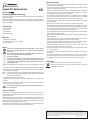 1
1
-
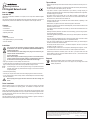 2
2
-
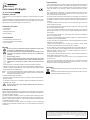 3
3
-
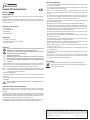 4
4
Renkforce Network card 1 Gbps PCI, LAN (10/100/1000 Mbps) de handleiding
- Categorie
- Interfacekaarten / adapters
- Type
- de handleiding
in andere talen
Gerelateerde papieren
-
Renkforce RF-1937430 de handleiding
-
Renkforce Network switch 8 ports 1 Gbps de handleiding
-
Conrad Electronic 97 36 98 de handleiding
-
Renkforce RF-4270245 de handleiding
-
Renkforce 2 ports USB 3.0 controller card USB type A PCIe de handleiding
-
Conrad Electronic 2+1 ports USB 3.0 controller card USB type A PCIe de handleiding
-
Renkforce Network adapter 1 Gbps LAN (10/100/1000 Mbps), USB 3.0 de handleiding
-
Conrad 4 ports USB 3.0 controller card USB type A PCI de handleiding
-
Renkforce Network adapter 100 Mbps USB 2.0, LAN (10/100 Mbps) de handleiding
-
Renkforce 4 ports USB 3.0 controller card USB type A PCIe de handleiding